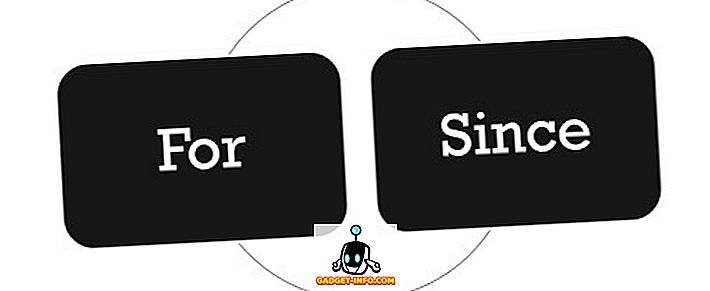Vi har tidligere skrevet om, hvordan man dræber et ikke-responsivt program i Windows (se vores post, Sådan dræber du et program ved hjælp af kommandolinjen). Hvis du er en Ubuntu-bruger, er der en lignende metode til at afslutte ikke-lydhøre programmer.
I stedet for at logge ud eller genstarte for at afslutte programmet, er der et par kommandoer, du kan bruge i et Terminal vindue til at dræbe programmer, der ikke reagerer. Der er også en grafisk måde at dræbe programmer ved hjælp af System Monitor .
BEMÆRK: De to første metoder fungerer også i andre Linux-distributioner. De kommandoer, der bruges i disse metoder, er generelle Linux-kommandoer. Systemmonitoren, der diskuteres i den tredje metode, er specifik for GNOME-skrivebordsmiljøet, men ikke til Ubuntu. Hvis du kører Gnome i en anden Linux-distribution, skal du have adgang til systemmonitoren . Der findes tilsvarende værktøjer i andre desktop-miljøer, f.eks. KSysGuard i KDE.
Brug Killall Command i Terminal Window
Hvis du vil bruge killall- kommandoen til at dræbe et program, skal du åbne et vindue ved at vælge Tilbehør | Terminal fra menuen Programmer .

BEMÆRK: Du kan også åbne et Terminal vindue ved at trykke på Alt + F2 for at få adgang til dialogboksen Kør applikation . Indtast " gnome-terminal " (uden citaterne) i redigeringsboksen, og klik på Kør .

For at se en liste over kørende processer skal du indtaste følgende tekst ved prompten og trykke på Enter .
$ ps -A

En liste over processer vises med deres tilhørende PID'er (proces-id'er). Se gennem listen for at finde navnet på den proces, der matcher det program, du vil dræbe. Programmet er mest sandsynligt angivet i slutningen af listen, hvor programmerne kører senest, vises. For vores eksempel brugte vi Firefox som processen til at dræbe. Firefox-bin- processen er den, der skal dræbe, med et PID på 5039 .

For at dræbe en proces ved hjælp af PID, skal du indtaste kommandoen " killall " (uden citaterne) ved forespørgslen efterfulgt af et mellemrum og derefter den tilsvarende PID fra den genererede liste. Tryk på Enter .

At dræbe en proces ved hjælp af PID virker ikke altid. Hvis det ikke virker for dig, kan du bruge procesnavnet til at dræbe processen. For at gøre dette skal du indtaste kommandoen " killall " (uden citaterne) ved prompten efterfulgt af et mellemrum og derefter det tilsvarende procesnavn fra den genererede liste. For Firefox er procesnavnet firefox-bin .
BEMÆRK: Dræber et program ved hjælp af dets procesnavn, fungerer kun for eksekverbare filer (dvs. løbelige programmer), der holdes åbne under udførelsen. Programmer, der kører i baggrunden, kan ikke dræbes ved hjælp af procesnavnet.

Brug af killall uden at angive et signal som parameter, som i eksemplerne ovenfor, tillader programmet at rydde op inden afslutningen ved at bruge SIGTERM- signalet som standard. Hvis dette ikke virker, kan du angive signalet -9 ( SIGKILL ). Dette tvinger programmet til at afslutte og tillader ikke det at rydde op, før det gøres. Det anbefales, at du forsøger at dræbe et program uden -9- signalet først for at give det en chance for at afslutte rent.
Hvis du skal bruge -9- signalet, skal du indtaste det mellem kommandoen " killall " og navnet på processen (eller PID) med et mellemrum efter killall og efter -9- signalet, som vist nedenfor.
$ killall -9 firefox-bin
BEMÆRK: Der er et bindestreg før 9.

For at lukke Terminal vinduet skal du skrive exit ved prompt og trykke Enter .

Brug kommandoen xkill i et programvindue
Du kan også køre xkill- kommandoen i et Terminal vindue. Denne kommando giver dig mulighed for at dræbe ethvert program ved blot at klikke på dets vindue.
For at bruge kommandoen xkill skal du åbne et Terminal vindue som diskuteret tidligere i dette indlæg. Indtast " xkill " (uden citater) ved prompten, og tryk på Enter . Markøren bliver til en X. For at dræbe et program skal du blot klikke hvor som helst i programmets vindue eller på titellinjen i vinduet.

Brug Gnome System Monitor
Hvis du bruger Gnome-skrivebordsmiljøet, kan du bruge et grafisk værktøj, kaldet System Monitor, til at dræbe et program. Vælg Administration | System Monitor fra systemmenuen . I nyere versioner af Ubuntu skal du klikke på Aktiviteter og skrive systemmonitor .

BEMÆRK: Du kan også åbne systemovervågningen ved at trykke på Alt + F2 for at åbne dialogboksen Kør applikation . Indtast " gnome-system-monitor " (uden citaterne) i redigeringsboksen og klik på Kør .

Klik på fanen Processer i dialogboksen Systemovervågning . En liste over alle igangværende processer vises. For at dræbe et program skal du finde programmets proces i listen ( firefox-bin til Firefox) og markere det. Højreklik på processen og vælg Kill Process fra pop op-menuen.

En bekræftelsesdialogboks vises. Hvis du er sikker på, at du vil dræbe den valgte proces, skal du klikke på Dræb processen .

For at lukke systemmonitoren skal du vælge Afslut fra menuen Monitor .

BEMÆRK: Hvis du skal dræbe et program, der kører med root privilegier, skal du bruge en af de to første metoder til at dræbe et program og skrive " sudo " (uden citaterne) før killall kommandoen eller xkill kommandoen. God fornøjelse!